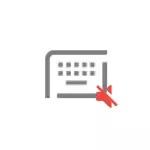
Argibide honetan, teklatuaren soinua nola deskonektatu da testua eta markatzailea telefonoan sartzeko. Lehenik eta behin Android garbitzeko (edo edozein telefono teklaren teklatua), eta, ondoren, Samsung Galaxy Smartphonetan. Analogiaren bidez, beharrezko ezarpenak aurki daitezke Android telefono edo tabletetan. Antzeko gaia: Nola desaktibatu iPhone teklatuko soinua.
- Nola desaktibatu teklatuaren soinuak eta bibrazioak Android garbiketan
- Samsung-en teklatuaren soinua eta bibrazioa desaktibatzea
- Bideo instrukzioa
Nola deskonektatu teklatuaren soinua eta bibrazioa telefonoan Android garbiarekin
Adibide gisa, Android 9 garbia duen telefono bat erabiltzen du eta Google igaroko teklatua, berdina izango da Android 10-en, aurreko bertsioetan, parametroak zertxobait desberdinak izan daitezke (eta esentzia berdina izaten jarraitzen du. Klikatu eta bibrazioen soinuen parametroak kasu honetan bi kokapen independenteetan aurki daitezke:
- Telefonoan, joan ezarpenetara - soinua - beste soinu eta bibrazio seinaleak. Hemen soinua desaktibatu dezakezu zenbakia ezarrita dagoenean, pantaila ukitzen denean pantailan eta bibrazioan klik egitean.
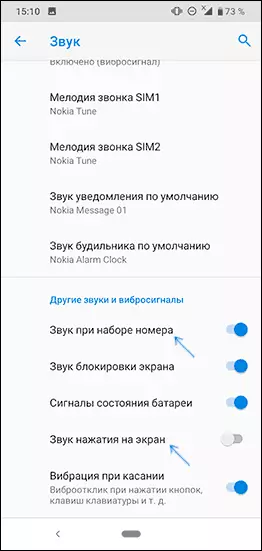
- Ireki kablearen teklatua (horretarako nahikoa da edozein aplikazioren eremuan klik egitean klik egitea) eta ondoren egin klik Ezarpenak ikonoan (Gear). Hautatu "Ezarpenak".
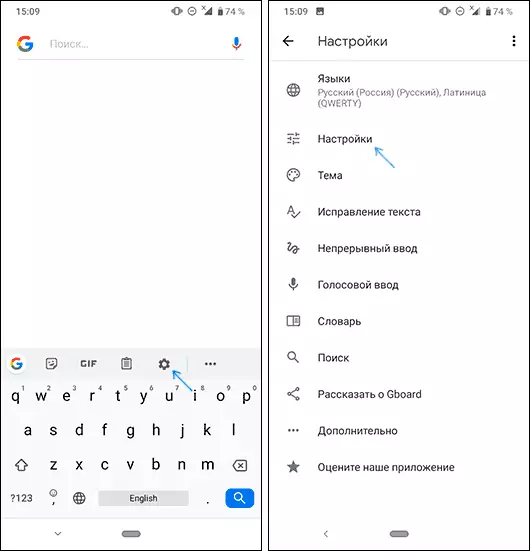
- "Tekla sakatzen" atalean eta deskonektatu soinua teklak sakatzean, eta beharrezkoa izanez gero, bibrazioa.
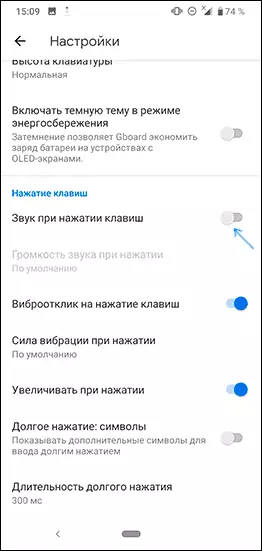
Hori guztia, ez da teklatuko soinurik gehiago idazten edo telefono zenbakia denean.
Android hirugarren teklatua erabiltzen baduzu, antzeko modua aurki daiteke eta ezarpenak, eta han - teklaren soinua itzaltzeko gaitasuna.
Samsung Galaxy-ren gakoen soinua eta bibrazioa desaktibatzea
Samsung Galaxy Smartphones sakatzean teklatuaren presioaren eta bibrazioaren soinua desaktibatu:
- Joan Ezarpenak - Soinuak eta Bibrazioa - Bibrazio / Sistema Soinuak.
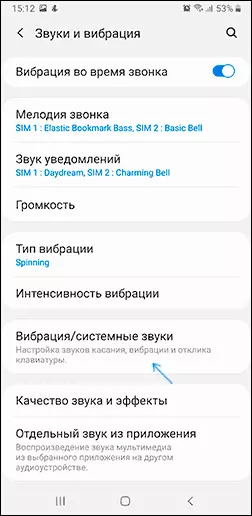
- Deskonektatu alferrikako puntuak: adibidez, teklatuaren markatzearen soinua eta Samsung teklatua. Hemen, azpian desaktibatu eta bibrazio bihur daiteke ukipen sarrerako teklatua eta Samsung teklatua.
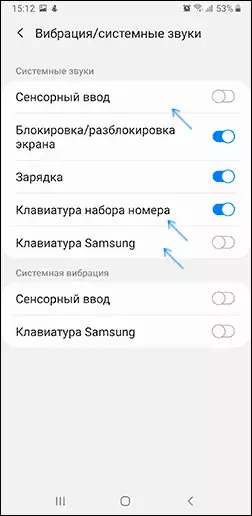
- Samsung teklatua teklatu gisa erabiltzen ari bazara eta Samsung teklatua neural gisa ireki nahi baduzu, ireki (besterik gabe, edozein sarrera eremuan klik eginez, telefonoan edozein lekutan) eta egin klik Ezarpenak botoian.
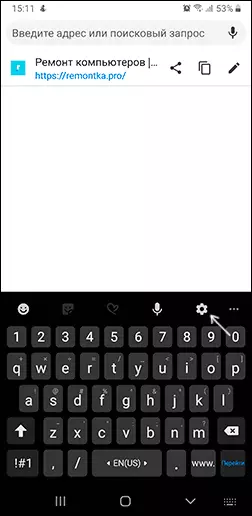
- Hautatu "Diseinua eta teklatuaren erantzuna", eta, ondoren, "Egin klik klik eginez".
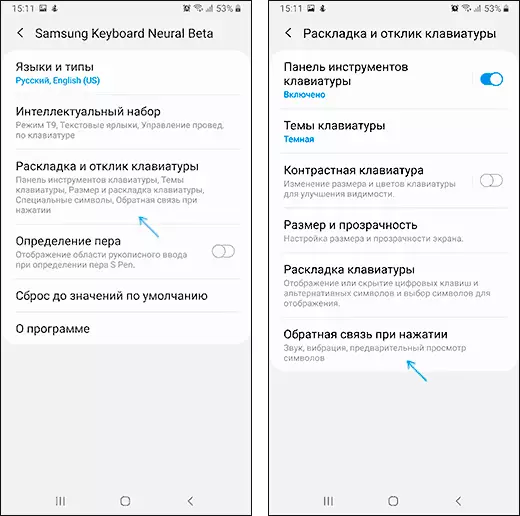
- Deskonektatu soinua eta, beharrezkoa izanez gero, bibrazioa sakatzean.
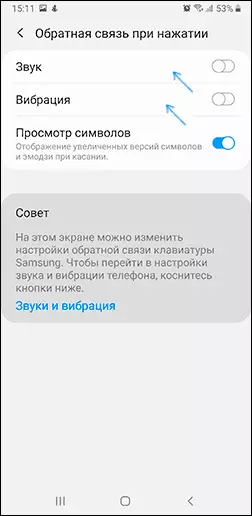
Smartphone-ko metroaren teklatua erabiltzen baduzu, teklatuaren soinua desgaitzeko pausoak ezarpenetan ezarriko dira, Android garbiaren kasuaren kasuan.
Bideo instrukzioa
Argibideak lagundu duela espero dut. Telefonoaren markaren gainean bidea nabarmen desberdina bada, eskerrik asko markatua eta modu zehatza Android teklatuaren eta bibrootrikoaren soinua desaktibatzeko. Agian norbait lagunduko diozu.
